ユーザーズガイド HP PROLIANT DL585 G2 STORAGE SERVER
Lastmanualsはユーザー主導型のハードウエア及びソフトウエアのマニュアル(ユーザーガイド・マニュアル・クイックスタート・技術情報など)を共有・保存・検索サービスを提供します。 製品を購入する前に必ずユーザーガイドを読みましょう!!!
もしこの書類があなたがお探しの取扱説明書・マニュアル・機能説明・回路図の場合は、今すぐダウンロード。Lastmanualsでは手軽に早くHP PROLIANT DL585 G2 STORAGE SERVERのユーザマニュアルを入手できます。 HP PROLIANT DL585 G2 STORAGE SERVERのユーザーガイドがあなたのお役に立てばと思っています。
HP PROLIANT DL585 G2 STORAGE SERVERのユーザーガイドをLastmanualsがお手伝いします。

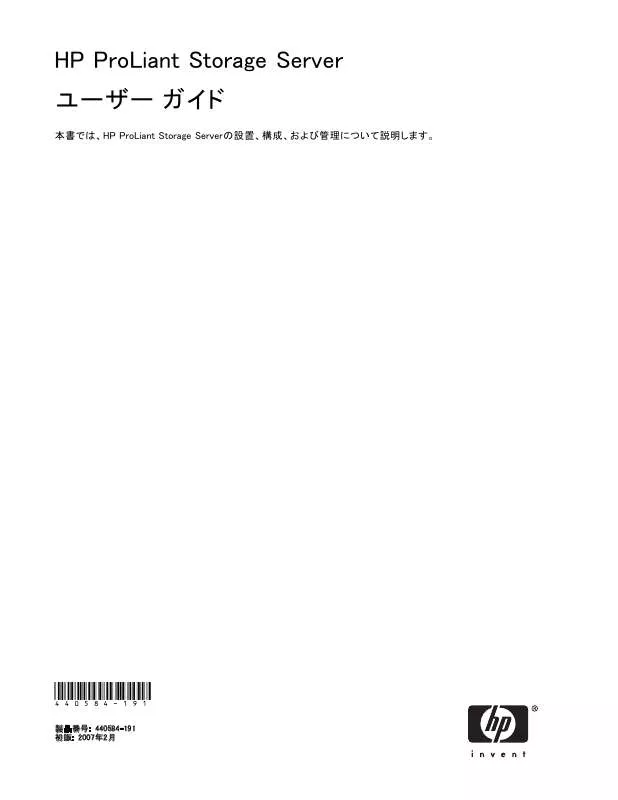
この製品に関連したマニュアルもダウンロードできます。
 HP PROLIANT DL585 G2 STORAGE SERVER PROLIANT STORAGE SERVER 4U RAIL INSTALLATION INSTRUCTIONS (MARCH 2006) (6558 ko)
HP PROLIANT DL585 G2 STORAGE SERVER PROLIANT STORAGE SERVER 4U RAIL INSTALLATION INSTRUCTIONS (MARCH 2006) (6558 ko)
 HP PROLIANT DL585 G2 STORAGE SERVER (3139 ko)
HP PROLIANT DL585 G2 STORAGE SERVER (3139 ko)
 HP PROLIANT DL585 G2 STORAGE SERVER PROLIANT STORAGE SERVER RELEASE NOTES (5697-6313, FEBRUARY 2007) (136 ko)
HP PROLIANT DL585 G2 STORAGE SERVER PROLIANT STORAGE SERVER RELEASE NOTES (5697-6313, FEBRUARY 2007) (136 ko)
 HP PROLIANT DL585 G2 STORAGE SERVER PROLIANT STORAGE SERVER 4U RAIL INSTALLATION INSTRUCTIONS (5697-5595, MARCH 200 (6565 ko)
HP PROLIANT DL585 G2 STORAGE SERVER PROLIANT STORAGE SERVER 4U RAIL INSTALLATION INSTRUCTIONS (5697-5595, MARCH 200 (6565 ko)
マニュアル抽象的: マニュアル HP PROLIANT DL585 G2 STORAGE SERVER
詳しい操作方法はユーザーガイドに記載されています。
[. . . ] HP ProLiant Storage Server ユーザー ガイド
本書では、HP ProLiant Storage Serverの設置、構成、および管理について説明します。
440584-191
製品番号: 440584-191 初版: 2007年2月
ご注意 © Copyright 2007 Hewlett-Packard Development Company, L. P.
本書で取り扱っているコンピュータ ソフトウェアは秘密情報であり、その保有、使用、または複製には、Hewlett-Packard Companyか ら使用許諾を得る必要があります。米国政府の連用調達規則であるFAR 12. 211および12. 212の規定に従って、コマーシャルコン ピュータソフトウエア 、コンピュータソフトウェアドキュメンテーションおよびコマーシャルアイダムのテクニカルデータ(Commercial Computer Software, Computer Software Documentation, and Technical Data for Commercial Items)は、ベンダが提供する標準使用 許諾規定に基づいて米国政府に使用許諾が付与されます。 本書に記載されている内容は事前の通知なしに変更されることがあります。HP製品およびサービスに対する保証は、当該製品およ びサービスに付属の明示的保証規定に記載されているものに限られます。ここに記載の何ものも、追加保証を構成すると解釈される ものではありません。HP は、本書中の技術的あるいは校正上の誤り、省略に対して責任を負いかねます。 Microsoft、Windows、Windows XP、およびWindows NTは、米国におけるMicrosoft Corporationの登録商標です。 UNIXは、The Open Groupの登録商標です。
目次
本書について . .
11
11 11 11 11 12 12 13 13 13
対象読者 . HPハードウェア サポート サービス
1 サーバの設置と構成 . デフォルトのブート シーケンス . [. . . ] システム構成を完了します。 詳細情報の参照先 17ページの「キットの内容確認」を参照してください。
HP ProLiantサーバのレール取り付け手順およびタワー型 サーバからラックマウント型サーバへの変換手順(該当す る場合)を参照してください。 「サーバの電源投入」および「直接接続方式」を参照し てください。
19ページの「HP Storage Server Managementコンソールへ のアクセス」を参照してください。 25ページの「サーバの構成ワークシート」を参照してくだ さい。 26ページの「Rapid Startupウィザード」を参照してください。
27ページの「システム構成の完了」を参照してください。
8. 必要に応じて、ストレージ サーバから Webにアクセスできるように設定します。
133ページの「ストレージ サーバのWebアクセス用設定(オ プション)」を参照してください。
サーバの設置
HP • • • ProLiant Storage Serverを設置するには、以下の各項の手順に従ってください。 シリアル番号の確認とメモ キットの内容確認 サーバの電源投入
シリアル番号の確認とメモ
このガイドで説明する設置手順を開始する前に、ストレージ サーバのシリアル番号を見つけてメモしてくだ さい。以降のサーバのセットアップ手順で、HP Storage Server Managementコンソールにアクセスする際、こ のシリアル番号が必要になることがあります。 HP ProLiant Storage Serverのシリアル番号は、次の3つの場所に記載されています。 • ストレージ サーバの上面 • ストレージ サーバの背面 • ストレージ サーバの梱包箱の内側
キットの内容確認
梱包箱から品目を取り出し、次に示す品目がすべて揃っていることを確認します。見当たらない品目 がある場合は、HPテクニカル サポートにお問い合わせください。
HP ProLiant Storage Server
17
• • • • • • •
HP ProLiant Storage Server(オペレーティング システム ロード済み) 電源コード 製品マニュアルと安全および廃棄に関する情報を収録したドキュメンテーションCD HP ProLiant Storage Server Installation and System Recovery DVD 使用許諾契約書 Certificate of Authenticityカード ProLiant Essentials Integrated Lights-Out 2 Advanced Pack
サーバの電源投入
ケーブルを接続したら、サーバの電源を入れます。ストレージ サーバ モデルのハードウェア コンポーネン トについての詳細は、123ページの「サーバ コンポーネント」を参照してください。 1. 電源ボタンを押してサーバの電源を入れます。電源LEDが緑色で点灯します。 サーバに電源を投入すると、インストールの進行状況を示す画面が表示されます。インストール プロセスには約10~15分かかります。この間、サーバは2回再起動します。ユーザーの操作は必 要ありません。 注意: インストール処理を中断しないでください。一連のインストール処理が完了すると、システ ムの画面にプロンプトが表示されます。 3. サーバ アクセスをセットアップするために、19ページの「HP Storage Server Managementコンソールへ のアクセス」に移動します。
出荷時の構成
HP ProLiant Storage Serverは、デフォルトのストレージ構成であらかじめ設定されています。また、システ ムには、Windows Storage Server 2003 R2またはMicrosoft® Windows® Unified Data Storage Server 2003 のいずれかのオペレーティング システム(OS)があらかじめインストールされています。この項では、 構成前のストレージについて詳しく説明します。
物理構成
物理デスク内の論理ディスクを、18ページの「HP ProLiantのハードウェアRAID構成」に示します。 DON'T ERASEボリュームには、システムのインストール中にOSパーティションに配備されるイメージが 入っています。 表 4 HP ProLiantのハードウェアRAID構成 論理ディスク1
ML310 G4 • オペレーティング システム ボリューム • RAID 5 • 物理ディスク0~3
論理ディスク2
• DON'T ERASEボリューム • RAID 5 • 物理ディスク0~3
論理ディスク3
• データ ボリューム • RAID 5 • 物理ディスク0~3
DL585 G2
非対応 • オペレーティング システム ボリューム • RAID 5 • 物理ディスク0~1 • DON'T ERASEボリューム • RAID 5 • 物理ディスク0~1
18
サーバの設置と構成
注記: HPアレイ コンフィギュレーション ユーティリティ(ACU)では、論理ディスクには1、2のような番号が付き ます。Microsoft Disk Managerでは、論理ディスクは0、1のように表示されます。HP Smart Arrayの構成 に関する情報は、http://h18004. www1. hp. com/products/servers/proliantstorage/arraycontrollers/ (英語)を参照してください。 DON’T ERASE論理ディスクは、復元プロセスだけをサポートし、セカンダリ オペレーティング システムを保 存しません。システム ファイルの破壊、レジストリの破壊、またはシステム起動時のハングによりオペレー ティング システムに障害が発生する場合は、121ページの「システムの復旧」を参照してください。 データ ボリュームが出荷時またはインストール時に構成されていない場合、エンド ユーザーが手動で構成 する必要があります。できるだけ早くユーザー データをバックアップし、System Recovery DVDを使用 してサーバを出荷時状態に復元してください。
デフォルトのブート シーケンス
BIOSは次のデフォルトのブート シーケンスをサポートしています。 1. DVD-ROM HDD PXE(ネットワーク ブート)
通常の状況では、ストレージ サーバは、OS論理ドライブから起動します。 • システムでドライブ障害が発生すると、黄色のディスク障害LEDが点灯します。 • 1台のドライブに障害が発生した場合、OSに通知されません。
HP Storage Server Managementコンソールへのアクセス
HP Storage Server Managementコンソールにアクセスする前に、ストレージ サーバが完全にラックに設置さ れケーブルやコードがすべて接続されていることを確認してください。 HP Storage Server Managementコンソールへのアクセスには、以下のいずれかの方法を使用できます。 直接接続 リモート ブラウザ リモート デスクトッ プ HP Integrated Lights-Out 2(iLO 2) ネットワークを使用しないで、直接ストレージ サーバに接続します。 Internet Explorer 5. 5以降が動作するリモート クライアントから、HP Storage Server Managementコンソールへのブラウザベースの接続を確立します。 リモート クライアントからブラウザを使用せずに接続を確立します。この方 法では、クライアントにWindowsのリモート デスクトップ機能をインストール する必要があります。 リモート クライアントからiLO 2インターフェースを使用してブラウザベース の接続を確立します。
詳細については、15ページの「設置の計画」を参照してください。 重要: リモート ブラウザまたはリモート デスクトップ方式を使用してHP Storage Server Managementコンソー ルにアクセスする場合、ストレージ サーバのシリアル番号とハイフン(-)の代わりにIPアドレスを使うこ とができます。たとえば、TWT08466-の代わりに、192. 0. 0. 1と入力してください。
直接接続方式の使用
HP Storage Server Managementコンソールには、ストレージ サーバに直接接続したモニタ、マウス、キー ボードを使用してアクセスできます。 直接接続方式を利用してストレージ サーバをネットワークに接続するには、以下の手順に従ってください。
HP ProLiant Storage Server
19
1.
デフォルトのユーザー名( administrator )とパスワード( hpinvent )で、HP ProLiant Storage Serverにログオンします。 HP ProLiant Storage Server ManagementコンソールとRapid Startupウィザードが自動的に起動します。 注記: 26ページの「Rapid Startupウィザード」を使用してサーバを構成するときに、管理者の名 前とパスワードを変更できます。
2.
Rapid Startupウィザードを使用したネットワーク構成の手順については、25ページの「ネットワー ク上でのサーバの構成」を参照してください。
リモート ブラウザ方式の使用
ストレージ サーバの工場出荷時の設定では、ネットワーク ポートでDHCPが有効に設定されています。 DHCPが使用可能なネットワークにサーバが配備され、サーバのシリアル番号がわかっている場合、その ネットワーク上のInternet Explorer 5. 5(またはそれ以降)が動作するクライアントから、TCP/IPポート3202を 使用してサーバにアクセスすることができます。 重要: 手順を開始する前に、次が揃っているかどうかを確認してください。 • Internet Explorer 5. 5(以降)を持ち、ストレージ サーバと同じローカル ネットワークにロードさ れたWindows対応PC • DHCPが使用可能なネットワーク • ストレージ サーバのシリアル番号またはIPアドレス リモート ブラウザ方式でサーバをネットワークに接続する場合、まず、署名済みActiveXコントロールをダウ ンロードできるようにクライアントが設定されているかどうかを確認する必要があります。 ActiveXコントロールを有効にするには、以下の手順に従ってください。 1. リモートのクライアント マシンでInternet Explorer Webブラウザを起動して、[ツール]、[インターネット オプション]、[セキュリティ]の順に選択します。
20
サーバの設置と構成
図 1 [インターネット オプション]画面 2. [セキュリティ]画面で、[インターネット]または[イントラネット]Webコンテンツ ゾーンを選択し、[レベ ルのカスタマイズ]をクリックします。 下方向にスクロールして、[ActiveXコントロールとプラグイン]を見つけます。 [署名済みActiveXコントロールのダウンロード]で、[有効にする]を選択してActiveXを有効にする か、または[ダイアログを表示する]を選択して、ActiveXを有効にする前に承認を求める通知が表 示されるように設定します。
5. 1.
[OK]をクリックして、[セキュリティの設定]ダイアログボックスを閉じます。 このゾーンに設定されているセキュリティのレベルを変更しますかというメッセージが表示された ら、[はい]をクリックします。 [インターネット オプション]ダイアログ ボックスで[OK]をクリックして終了します。 リモート クライアント マシンでInternet Explorerを起動し、 https:// 、ストレージ サーバのシリア ル番号、ハイフン(-)、 :3202 の順に入力します。たとえば、 https://D4059ABC3433-:3202 と入力して、Enterキーを押します。 注記: DHCPサーバからIPアドレスを確認できる場合は、シリアル番号とハイフン(-)の代わりに IPアドレスを使用できます。たとえば、次のように入力してください。 192. 100. 0. 1:3202.
ストレージ サーバをリモート ブラウザ方式でネットワークに接続するには、以下の手順に従ってください。
2. 3.
[セキュリティの警告]プロンプトが表示されたら[OK]をクリックします。 デフォルトのユーザー名( administrator )とパスワード( hpinvent )で、HP ProLiant Storage Server Managementコンソールにログオンします。
HP ProLiant Storage Server
21
注記: 26ページの「Rapid Startupウィザード」を使用してサーバを構成するときに、管理者の名 前とパスワードを変更できます。 4. Rapid Startupウィザードを使用したネットワーク構成の手順については、25ページの「ネットワー ク上でのサーバの構成」を参照してください。
重要: リモート ブラウザ方式を使用してHP Storage Server ManagementコンソールとRapid Startupウィザード にアクセスする場合は、インターネット ブラウザを閉じる前に必ずリモート セッションを閉じてください。 インターネット ブラウザを閉じても、リモート セッションは接続されたままです。ストレージ サーバ上で 同時に許可されるリモート セッションの数は制限されているため、リモート セッションを閉じ忘れると使 用できるセッションの数はさらに少なくなります。 ストレージ サーバに接続すると、HP Storage Server Managementコンソール(「図 2」)にアクセスできます。 コンソールからは、完全なサーバ システム管理を実行できるスナップインにアクセスできます。
図 2 HP Storage Server Managementコンソール
リモート デスクトップ方式の使用
リモート デスクトップは、サーバにログオンし、任意のクライアントからサーバをリモート管理する機能を提 供します。リモート デスクトップは、リモート管理用にインストールされ、同時に2つのセッションを実行でき ます。セッションの実行には1つのライセンスが必要になるため、他のユーザーに影響する場合がありま す。2つのセッションが実行中の場合、他のユーザーはアクセスが拒否されます。
22
サーバの設置と構成
ストレージ サーバをリモート デスクトップ方式を使用してネットワークに接続するには、以下の手順に 従ってください。 1. PCクライアントで、[スタート]メニューから、[ファイル名を指定して実行]をクリックします。[名前]フィー ルドに、「 mstsc 」とタイプして、[OK]をクリックします。 [コンピュータ]ボックスに、ストレージ サーバのシリアル番号に続けてハイフン(-)を入力して、[接続] をクリックします。たとえば、次のように入力してください。D4059ABC3433-. 注記: DHCPサーバからIPアドレスを確認できる場合は、シリアル番号とハイフン(-)の代わりに IPアドレスを使用できます。たとえば、次のように入力してください。 192. 100. 0. 1. デフォルトのユーザー名( administrator )とパスワード( hpinvent )で、HP ProLiant Storage Serverにログオンします。 HP ProLiant Data Protection Storage Server ManagementコンソールとRapid Startupウィザードが自 動的に起動します。 注記: 26ページの「Rapid Startupウィザード」を使用してサーバを構成するときに、管理者の名 前とパスワードを変更できます。 4. Rapid Startupウィザードを使用したネットワーク構成の手順については、25ページの「ネットワー ク上でのサーバの構成」を参照してください。
ログオフおよび切断
リモート デスクトップでは、クライアントを閉じるときに2つのオプションがあります。システムとの接 続を切断するか、システムからログオフします。 システムとの接続を切断すると、セッションはサーバ上で動作し続けます。サーバに再接続して、セッション を再開することができます。タスクをサーバで実行している場合、タスクを開始してセッションから切断する ことができます。後でサーバにログオンしなおし、セッションに入り、タスクを再開したり、結果を調べたりす ることができます。これは、特に長距離有料回線経由のリモート接続で実行している場合に便利です。 セッションを終了することをログオフといいます。ログオフすると、サーバで動作しているセッションが終了し ます。セッション内で動作しているすべてのアプリケーションが終了し、保存されていないファイルの変更は 失われます。次回サーバにログオンすると、新しいセッションが作成されます。 リモート デスクトップでは、接続するすべてのユーザーが認証される必要があります。そのため、ユー ザーは、セッションを開始するたびにログオンする必要があります。
Telnetサーバ
Telnetサーバは、ユーザーがリモートからマシンに接続し、ログオンし、コマンド プロンプトを取得するた めのユーティリティです。Telnetサーバはストレージ サーバにプリインストールされていますが、使 用する前にアクティブにする必要があります。 注意: セキュリティ上の理由により、Telnetサーバはデフォルトでは無効です。Telnetを使用するストレージ サーバにアクセスするには、サービスを変更する必要があります。
Telnetサーバの有効化
アクセスする前に、Telnetサーバ サービスを有効化する必要があります。次の手順でMMCサービ スを開くと有効化されます。 1. [スタート]、[ファイル名を指定して実行]を選択して、services. mscを入力します。
HP ProLiant Storage Server
23
2. 3.
Telnetサービスを探して右クリックし、[プロパティ]を選択します。 次のどちらかを選択してください。 • 再起動するたびにTelnetサービスを自動でスタートアップするには、[スタートアップの種類]ド ロップダウン ボックスで[自動]をクリックし、[OK]をクリックします。 • 再起動するたびにTelnetサービスを手動でスタートアップするには、[スタートアップの種類]ド ロップダウン ボックスで[手動]をクリックし、[OK]をクリックします。
ストレージ サーバ上で、リモート デスクトップまたは直接接続を使用してコマンド ライン インターフェースに アクセスし、次のコマンドを入力します。 net start tlntsvr セッション情報 セッション画面を使用すると、アクティブ セッションを表示したり、停止することができます。
Integrated Lights-Out 2方式の使用
iLO2(Integrated Lights-Out2)は、HPの第4世代のLights-Out管理テクノロジです。サーバが動作している かどうかに関係なく、キーボード、マウス、モニタ、電源ユニット、ディスケット、CDまたはUSBキーを現地で 使用しているかのように、ほとんどのシステム管理作業や保守作業をリモートから実行できます。iLO 2 StandardおよびiLO 2 Advancedの2種類を利用できます。iLO 2 Standardには、基本的なシステム ボード管 理機能、診断機能、およびサポートしているProLiantサーバに不可欠なLights-Out機能が搭載されて います。iLO 2 Advancedには、ライセンス オプションなど高度なリモート管理機能が搭載されており、 ProLiantストレージ サーバに付属しています。 ストレージ サーバのIntegrated Lights-Outポートは、Rapid StartupウィザードまたはiLO 2 ROMベース セッ トアップ ユーティリティ(RBSU)を通じて設定できます。SNMPは有効になっており、Insightマネジメント エージェントがプリインストールされています。 HP iLO 2マネジメント プロセッサを使用すると、サーバをリモートから複数の方法で構成、更新、操作、お よび管理できます。HP ProLiantストレージ サーバに搭載されているiLO 2では、ユーザー アカウントやパ スワードなどの設定値が、工場出荷時のデフォルト値を使用してあらかじめ設定されています。これらのデ フォルト値は、サーバの正面にあるiLO 2デフォルト ネットワーク設定タグに記載されています。DNSおよび DHCPが動作するネットワークにiLO 2を接続する場合、iLO 2は、設定変更なしですぐに使用できます。 HP iLO 2の使用について詳しくは、『HP Integrated Lights-Out 2ユーザー ガイド』を参照してください。 iLO 2 StandardおよびiLO 2 Advanced機能のデフォルト設定を使用してiLO 2を短時間でセットアップする には、以下の手順に従ってください。 1. ストレージ サーバの背面にあるiLO 2ポートにネットワーク ケーブルが接続されていることを確 認します。 注記: DHCPおよびDNS対応のネットワークに接続する場合は、この接続方法が最も簡単です。 2. 動的なDHCP(IPアドレッシング)を使用しない場合は、直接接続方式で接続しiLO 2 RBSUを使用して 静的なIPアドレスを入力する必要があります。 『HP Integrated Lights-Out 2ユーザー ガイド』の手順に従って、iLO 2ポートに接続します。 注記: iLO 2のデフォルト ログオン設定を確認するには、サーバに付属のiLO 2デフォルト ネット ワーク設定カードを参照してください。ログオンに必要なデフォルトDNS、管理者名、およ びパスワードは、このカードに記載されています 4. 必要に応じて、管理者アカウントのデフォルトのユーザー名とパスワードをあらかじめ決めてお いたものに変更できます。 ローカル アカウントの機能を使用する場合は、ユーザー アカウントをセットアップします。
24
サーバの設置と構成
6. 7.
付属のProLiant Essentials Integrated Lights-Out 2 Advanced Packに含まれるライセンス キーを入力 して、iLO Advancedの機能を有効にします。 iLO 2のリモート コンソール機能を使用して、HP ProLiantストレージ サーバにアクセスします。デフォ ルトのユーザー名( administrator )とパスワード( hpinvent )で、HP ProLiant Storage Serverにロ グオンします。HP ProLiant Storage Server Managementコンソールが自動的に起動します。 注記: リモート コンソール機能が有効になると、ストレージ サーバのログイン画面にアクセス できるようになります。
Integrated Lights-Out 2ポートは、出荷時にデフォルト設定されていますが、管理者は設定を変更できま す。管理者は、ユーザーの追加、SNMPトラップ送信先の変更、またはネットワーキング設定の変更を実行 できます。これらの設定を変更する方法については、『HP Integrated Lights-Out 2ユーザー ガイド』を参照 してください。このガイドを入手するには、HPのWebサイトhttp://www. hp. com/support/manuals(英語)にア クセスし、[servers]セクションに移動し、[Server management]を選択します。[ProLiant Essentials Software] セクションで、[HP Integrated Lights-Out 2 (iLO 2) Standard Firmware]を選択します。
ネットワーク上でのサーバの構成
開始する前に
ストレージ サーバに最初に電源を入れるとき、Rapid Startupウィザードの手順を完了するために、いく つかの構成データを用意しておく必要があります。サーバの構成ワークシートに必要な情報を記入し、 収集したデータを使用してストレージ サーバを初期設定します。 注記: HP ProLiantストレージ サーバには、必ず、ローカルまたはドメインの管理者としてログインしてください。 表 5 サーバの構成ワークシート 構成ワークシート
管理ID ユーザー名 ユーザー パスワード アラート電子メール通知 アラートの送信先電子メール アドレス アラートの送信元電子メール アドレス SMTPサーバの名前とIPアド レス サーバ ステータスについてのクリティカル、警告、または情報メッ セージの送信相手の電子メール アドレスです。 形式の正しい有効な電子メール アドレスでなければなりません。 このアドレスは、サーバ ステータスの電子メール アラートの送信 者として表示されます。 SMTP(Simple Mail Transfer Protocol)をサポートするネットワーク上 の電子メール サーバでなければなりません。 デフォルトで administrator に設定されている、システム管理 者のユーザー名を変更します。 デフォルトで hpinvent に設定されているシステム管理者のパ スワードを変更します。
SNMP設定(必要な場合のみ記入してください) 担当者名 ストレージ サーバのシステム管理者名。担当者名とシステム ロ ケーションは、この情報を必要とする任意のSNMP管理コンピュータ に提供されます。
HP ProLiant Storage Server
25
構成ワークシート
システム ロケーション コミュニティ名、No. 1 トラップ送信先、No. 1 コミュニティ名、No. 2 トラップ送信先、No. 2 場所や電話番号などを示す文字列。例: Floor #3, Financial Services Bldg (金融サービス ビルの 3 階) SNMPメッセージを送信する際のネットワーク認証に使います。 上記のコミュニティ名を使用してストレージ サーバからSNMPメッセー ジを受け取る管理コンピュータのIPアドレス。 上と同じ。 上と同じ。
ネットワーク インターフェース(非DHCP構成では、記入してください) ローカル エリア接続1 IP アドレス ローカル エリア接続は、検出されたネットワーク アダプタごとに 自動的に作成されます。 サーバには、インターネット プロトコル(IP)アドレスが割り当てられ ます。自動的に割り当てられない場合は、このサーバに割り当てる IPアドレスを入力してください。 IPアドレスが所属するサブネットを判断するために使用されるマスク。 ネットワーク アダプタが他のすべてのネットワークに接続するため に使用するネットワーク内のゲートウェイ。 ローカル エリア接続が別にある場合は、混乱を避けるために別の 名前を付けることができます。 上と同じ。 上と同じ。 上と同じ。 ホスト名、IP設定、および管理者設定を変更します。 ドメイン名をIPアドレスに解決するには、ドメイン ネーム システム (DNS)サーバの名前を入力する必要があります。 特定のネットワーク コンピュータに関連付けられたIPアドレスを判 断するには、WINS(Windows Internet Naming Service)サーバの名 前を入力する必要があります。
サブネット マスク デフォルト ゲートウェイ ローカル エリア接続2 IP アドレス サブネット マスク デフォルト ゲートウェイ iLO 2の設定 DNSサーバ WINSサーバ
サーバ名 サーバ名 ストレージ サーバに固有の名前を割り当てます。ネットワーク上で は、ストレージ サーバはこの名前で識別されます。
Rapid Startupウィザードの実行
Rapid Startupウィザードは、初期セットアップのときだけ表示されます。このウィザードを使用すると、構成 プロセスを正しい順序で進めることができます。 ユーザーは、このウィザードを使用して、次のシステム設定を順番に進めていきます。 • 日付、時刻、およびタイムゾーン • 管理者ID(ユーザー名とパスワード) • アラート電子メール通知 • Integrated Lights-Out 2(iLO 2)設定 • 簡易ネットワーク管理プロトコル(SNMP)設定 • ネットワーク インターフェース • サーバ名
26
サーバの設置と構成
Rapid Startupウィザードで行える設定についての詳細は、[ヘルプ]をクリックして、Rapid Startupウィザード のオンライン ヘルプの対応するヘルプ項目を参照してください。
システム構成の完了
ストレージ サーバをセットアップし、基本的な構成が終了したら、追加セットアップ作業を完了する必要 があります。実際のストレージ サーバの配備方法に応じて、この手順は変化することがあります。手 順を以下に示します。 • Microsoft Windows Updateの実行-Microsoft Windows Updateを実行するには、ストレージ サーバに 適用できる最新の重要なセキュリティ アップデートが存在するかどうかを調べ、内容を確認し、イン ストールすることを強くおすすめします。ストレージ サーバのソフトウェア アップデート、ホットフィック ス、およびセキュリティ パッチ プロセスを管理するために役立つ推奨事項、手順、およびドキュメント については、HPのWebサイトhttp://h18006. www1. hp. com/products/storageworks/suspp/index. html (英語)にあるSoftware Update & Security Patch Processをクリックして『Microsoft Software Updates on HP ProLiant Storage Servers』を参照してください。 • ユーザーとグループの作成と管理 - ユーザーとグループの情報とアクセス権は、ユーザーがファ イルにアクセスできるかどうかを決定します。ストレージ サーバをワークグループ環境に配備する と、このユーザー/グループ情報はデバイスにローカル保存されます。これに対して、ストレージ サーバをドメイン環境に配備すると、ユーザー/グループ情報はドメインに保存されます。 • ワークグループおよびドメインへの参加-ユーザーとグループにとって、ワークグループとドメインと いう2つのシステム環境があります。ドメイン環境でのユーザーとグループは、標準的なWindowsまた はActive Directoryドメイン管理方法で管理されるので、本書では、ストレージ サーバに保存され、 管理されるローカルのユーザーとグループについてだけ説明します。ドメイン環境でのユーザーとグ ループに関する情報については、Microsoft社Webサイトのドメイン ドキュメントを参照してください。 • Ethernet NICチーミングの使用(オプション)-一部のモデルには、HPまたはBroadcom NICチーミン グ ユーティリティが付属しています。このユーティリティを使用すると、管理者はWindowsベース のオペレーティング システムで、Ethernetネットワーク インターフェース コントローラ(NIC)チー ムの設定と監視を行うことができます。これらのチームを使用すると、フォールト トレランスとス ループットが向上するように設定できます。 • ライセンス キーを使用したiLO 2 Advanced機能の有効化 — iLO 2のリモート コンソール機能にはライ センス キーが必要です。ライセンス キーは、ストレージ サーバのカントリー 別キットに付属してい ます。ライセンスを有効にする手順については、iLO 2 Advanced License Packを参照してください。 • システム、アプリケーション、セキュリティ イベントのロギングを調整する。 • 他社製ソフトウェア アプリケーションのインストール-たとえば、ウィルス駆除アプリケーション。
HP ProLiant Storage Server
27
28
サーバの設置と構成
2 ストレージ管理の概要
この章では、HP ProLiant Storage Serverのストレージ構造を構成する一部のコンポーネントの概要を提 供します。
ストレージ管理の要素
ストレージは、主に4つの要素に分割されます。 • • • • 物理ストレージ要素 論理ストレージ要素 ファイル システム要素 ファイル共有要素
これらの各エレメントは、1つ前のレベルのエレメントで構成されています。
ストレージ管理の例
「図 3」に、ストレージ デバイスを構成するストレージ要素を示します。以下の各項で、ストレージ要素 の概要について説明します。
HP ProLiant Storage Server
29
図 3 ストレージ管理プロセスの例
物理ストレージ要素
最下位レベルのストレージ管理は、物理ドライブ レベルで実行されます。最低でも、ディスク最適化戦略を 選択するには、以下のポリシーが含まれます。 • 現在の企業構造と部門構造を分析します。 • 現在のファイル サーバの構造と環境を分析します。 • 最適なストレージの構成と使用率を保証できるように計画します。 • フォールト トレランス、性能、およびストレージ容量に必要な優先順位を決定します。 • 決定したシステム特性の優先順位に従って、最適なストライピング ポリシーとRAIDレベル を決定します。 • アレイに適当な台数の物理ドライブを組み込んで、必要なサイズの論理ストレージ要素を作 成します。
30
ストレージ管理の概要
アレイ
「図 4」を参照してください。システムにアレイ コントローラを取り付けると、論理的に複数の物理ドライブ (P1~P3)の容量を、アレイと呼ぶ1つまたは複数の論理装置(L1)にまとめることができます。複数の物理 ドライブを論理装置にまとめると、構成するすべての物理ドライブの読み取り/書き込みヘッドが同時に アクティブになり、データ転送に必要な時間が大幅に減少します。 注記: ストレージ サーバ モデルに応じて、アレイ構成が不可能であったり、不要な場合があります。
L1 P1 P2 P3
gl0042
図 4 物理ドライブからのアレイ構成 読み取り/書き込みヘッドは同時にアクティブになるので、ある時間内に同じ量のデータが各ドライブに書き 込まれます。各データ単位をブロックと呼びます。「図 5」に示すように、ブロックはアレイ内のすべての ハードディスク ドライブの上に1組のデータ ストライプを形成します。
S1 S2 S3 S4 B1 B4 B7 B10 B2 B5 B8 B11 B3 B6 B9 B12
gl0043
図 5 データ ブロック(B1~B12)のRAID 0(データ ストライピング)(S1~S4) アレイ内のデータを読み出すには、各ストライプ内のデータ ブロック シーケンスが同じでなければなり ません。アレイ コントローラがこの順序付けプロセスを実行し、データ ブロックを正しい順序でドラ イブの書き込みヘッドに送信します。 ストライピング プロセスの結果、アレイ内の各ハードディスク ドライブには同じ量のデータ ブロックが 保存されます。 注記: 同じアレイ内の1台のハードディスク ドライブの容量が他のハードディスク ドライブの容量より大きい場 合、余った容量はアレイが使用できないため無駄になります。
フォールト トレランス
ドライブはめったに故障しませんが、故障すると壊滅的です。たとえば、「図 5」に示すような単純なストライ ピングを使用している場合、任意のハードディスク ドライブが故障すると、同じアレイ内のすべての論理ド ライブに障害が発生し、データが消失します。 ハードディスク ドライブの故障によるデータ消失を防止するには、ストレージ サーバをフォールト トレラン ス構成にする必要があります。HPは、RAID 5構成に準拠することをおすすめします。
HP ProLiant Storage Server
31
次の表に、Smartアレイ コントローラがサポートする異なる種類のRAIDの重要な機能の要約を示します。 次の表の決定チャートを使用すると、さまざまな状況に適したオプションを決定できます。 表 6 RAID方式の要約 RAID 0ストライ ピング(フォー ルト トレラン スなし)
ハードディスク ドライブの 最大台数 1台のハードディスク ドラ イブの故障に耐えられる か 複数のハードディスク ド ライブの同時故障に耐え られるか 制限なし いいえ
RAID 1+0ミ ラーリング
RAID 5分散 データ ガー ディング
14 はい
RAID 6(ADG)
制限なし はい
ストレージ システムに依 存 はい
いいえ
故障ドライブが 相互にミラー化 されていない場 合
いいえ
はい(2台のドライブの故 障に対応)
オンライン スペア
データ消失をさらに防止するには、RAID 0を除く任意の構成でオンライン スペア(またはホット スペア)を 割り当てます。このハードディスク ドライブにはデータがなく、アレイ内の他のドライブと同じストレージ サブ システムに含まれます。アレイ内のハードディスク ドライブが故障した場合、コントローラは故障したドライ ブに存在した情報を自動的にオンライン スペアに再構築することができます。そのため、システムは迅速 に完全なRAIDレベルのフォールト トレランス保護に復旧します。ただし、アレイ内の2台のドライブ障害をサ ポートするRAIDアドバンスト データ ガーディング(ADG)を使用しないと、スペアにデータを再度書き込んで いる間にアレイ内の3台目のドライブが故障した場合には、論理ドライブに障害が発生します。
論理ストレージ要素
論理ストレージ要素は、物理ストレージ要素をファイル システム要素に変換するコンポーネントから構成 されます。ストレージ サーバは、Windowsのディスクの管理ユーティリティを使用して、ファイル システ ムに提供されるさまざまなタイプのディスクを管理します。LUNの提供には、ベーシック ディスクとダイ ナミック ディスクという2つのタイプがあります。これらの各ディスク タイプには、異なるタイプの管理を 可能にする特殊な機能があります。
論理ドライブ(LUN)
アレイがハードディスク ドライブの物理グループであるのに対して、論理ドライブは物理ストレージ要素を ファイル システム要素に変換するコンポーネントから構成されます。 なお、LUNは、1つのストレージ コントローラ サブシステム内のすべての物理ドライブにまたがって拡張する ことができますが、複数のストレージ コントローラ サブシステムにまたがって拡張することはできません。
A1 A2
L1 L2
L3 L4 L5
gl0045
図 6 5台の物理ドライブに広がる2つのアレイ(A1、A2)と5つの論理ドライブ(L1~L5) 注記: このタイプの構成は、すべてのストレージ サーバに適用できるものではありません。構成の一例です。
32
ストレージ管理の概要
ベーシック ディスクを使用すると、プライマリ パーティションまたは拡張パーティションを作成できます。パー ティションは、ただ1つのLUNしか含むことができません。ダイナミック ディスクを使用すると、複数のLUNに またがったボリュームを作成できます。Windowsのディスクの管理ユーティリティを使用すると、ディスクをダ イナミックに変換したり、ベーシック ディスクに戻したり、ダイナミック ディスクに存在するボリュームを管理 することができます。そのほかに、これらの要素を削除、拡張、ミラー化、および修復する機能があります。
パーティション
パーティションは、プライマリ パーティションまたは拡張パーティションとして存在し、2TB以下の1台のベー シック ディスクのみから構成することができます。ベーシック ディスクには、プライマリ パーティションを4つ (またはプライマリ パーティションを3つと拡張パーティションを1つ)まで含めることができます。また、ベー シック ディスク上のパーティションは、単一のLUNの制限を越えて拡張することはできません。拡張パーティ ションを使用すると、ユーザーは複数の論理ドライブを作成できます。これらのパーティションや論理ディス クは、ドライブ文字を割り当てたり、既存のディスク上のマウント ポイントとして使用したりすることができま す。マウント ポイントを使用する場合は、現在、SFU(Services for Unix)がマウント ポイントをサポートして いないことに注意してください。マウント ポイントとNFS共有の組み合わせは、サポートされていません。
ボリューム
ダイナミック ディスクとボリュームを計画する場合、単一ボリュームが拡張できる量には制限があります。 ボリュームはサイズに制限があり、32のLUNを超えることができません。また、各LUNは2TB以下であり、ボ リューム全体で64TBのディスク容量を超えることができません。 ボリュームに入れるLUNのRAIDレベルを考慮する必要があります。ボリュームを構成するすべてのユ ニットが同じ高可用性特性を持つ必要があります。つまり、すべてのユニットが同じRAIDレベルにある 必要があります。たとえば、同じボリューム セットにRAID 1+0アレイとRAID 5アレイを入れることは避 けるべきです。すべてのユニットを同じにすることで、ボリューム全体が同じ性能と高可用性特性を維 持するので、ボリュームの管理と保守が大幅に簡素化されます。ダイナミック ディスクがオフラインに なると、1つまたは複数のダイナミック ディスクに依存するボリューム全体が使用不能になります。故 障したLUNの特性によっては、データが消失する場合があります。 ボリュームはダイナミック ディスクから作成でき、スパン ボリュームの場合は、複数のダイナミック ディスク にまたがることができます。ただし、ボリューム タイプを選択した後には変更できません。たとえば、スパン ボリュームは、シンプル ボリュームでない限り、ボリュームを削除して再作成しないとミラー ボリュームに 変更できません。シンプル ボリュームはミラー化したり、スパン ボリュームに変換することができませ ん。フォールト トレラント ディスクも拡張できません。従って、ボリューム タイプの選択は重要です。コ ントローラベースのRAIDと同様、フォールト トレラント構成を使用する場合、読み取りと書き込みの回 数に同じ性能特性が適用されます。これらのボリュームも、ドライブ文字を割り当てたり、既存のドライ ブ文字のマウント ポイントとしてあるマウントすることができます。 管理者は、どのようにボリュームを作成し、どのグループまたはアプリケーションがボリュームを使用 することになるのかを慎重に検討する必要があります。たとえば、同じダイナミック ディスク集合にスト レージを多用する複数のアプリケーションやグループを割り当てると、効率が低下します。これらのア プリケーションやグループは、スペース要件の増加とともに制限以内で成長できる別々のダイナミック ディスクに分割した方が効率的です。 注記: Microsoft Clusterはベーシック ディスクしかサポートしていないため、クラスタリング構成にはダイ ナミック ディスクを使用できません。
ファイル システム要素
ファイル システム要素は、各論理ストレージ要素(パーティション、論理ディスク、およびボリューム)の下に 作成されるフォルダおよびサブフォルダから構成されます。フォルダは、使用可能なファイル システムをさ らに分割して、情報空間の管理を細分化するために使用されます。これらの各フォルダは、ネットワーク ア クセスに使用できる別々のアクセス権と共有名を含むことができます。フォルダは、個々のユーザー、グ ループ、プロジェクトなどのために作成できます。
HP ProLiant Storage Server
33
ファイル共有要素
ストレージ サーバは、分散ファイル システム(DFS)、NFS(Network File System)、ファイル転送プロトコル (FTP)、ハイパーテキスト転送プロトコル(HTTP)、およびMicrosoft Server Message Block(SMB)のような 複数のファイル共有プロトコルをサポートしています。各フォルダまたは論理ストレージ要素で、ネットワー ク経由でさまざまなクライアントにアクセスするための特定のネットワーク名を使用して、異なるファイル共 有プロトコルを有効にできます。これで、各ファイル共有プロトコルで、ユーザーまたはユーザーのグルー プに基づいて、それらの共有にアクセス権を与えることができます。
ボリューム シャドウ コピー サービスの概要
ボリューム シャドウ コピー サービス(VSS)は、ボリュームのある時点でのスナップショット(シャドウ コピー) を作成するための環境を提供します。VSSは、ボリュームごとに64個のシャドウ コピーをサポートします。 共有フォルダのシャドウ コピーはインフラストラクチャ内に存在し、指定された時点にファイル共有に保存 されているファイルまたはフォルダのシャドウ コピーを作成して、データ消失を軽減します。つまり、シャド ウ コピーは、特定時点での以前のバージョンのファイルまたはフォルダです。 シャドウ コピーを使用することにより、ストレージ サーバでは、一部のボリューム上にすべてのファイルの 以前のバージョンを保持できます。エンドユーザーは、Windowsのエクスプローラでファイルを表示するため の各クライアントのアドオン プログラムを使用して、ファイルまたはフォルダにアクセスできます。 シャドウ コピーは、現在のバックアップ、アーカイブ、またはビジネス リカバリ システムに置き換わるも のではありませんが、復元手順を簡略化できます。たとえば、シャドー コピーはメディアの故障による データの消失を防ぐことはできません。ただし、シャドー コピーからデータを復元する場合、テープから データを復元する回数を減らすことができます。
ストレージ要素の使用
要素を作成する最後の手順は、要素のドライブ文字またはマウント ポイントを決定し、要素をフォーマッ トすることです。作成された各要素は、ドライブ文字(存在する場合)、または既存のフォルダまたはド ライブ文字のマウント ポイントとして存在することができます。いずれの方法もサポートされていま す。ただし、マウント ポイントは、Microsoft Services for Unixを使用して共有される共有には使用でき ません。マウント ポイントはいずれの方法でもセットアップできますが、NFS共有と組み合わせて使用 するとNFS共有が不安定になります。 フォーマットは、NTFS、FAT32、およびFATから構成されます。ストレージ サーバでは、このすべてを使 用できます。ただし、VSSは、NTFSフォーマットのボリュームしか使用できません。また、クォータ管 理もNTFSのみで可能です。
クラスタ化されたサーバ要素
一部のストレージ サーバは、クラスタリングをサポートしています。HP ProLiant Storage Serverは、 DFS、NFS、FTP、HTTP、Microsoft SMBなど、複数のファイル共有プロトコルをサポートしています。 NFS、FTP、Microsoft SMBのみがクラスタ対応プロトコルです。HTTPは各ノードにインストールできま すが、HTTPプロトコルはクラスタ アドミニストレータでセットアップすることができず、ノードの故障時に フェールオーバーされません。 注意: AppleTalk共有は、Microsoft Clusteringがサポートしておらず、データが消失する場合があるため、クラ スタ化されたリソース上に作成しないでください。 ネットワーク経由でさまざまなクライアントにアクセスするために、クラスタ化されたファイル共有リソースの ネットワーク名とIPアドレス リソースを確立することもできます。これで、各ファイル共有プロトコルで、ユー ザーまたはユーザーのグループに基づいて、それらの共有にアクセス権を与えることができます。
34
ストレージ管理の概要
ネットワーク アダプタのチーミング
ネットワーク アダプタのチーミングは、サーバのネットワーク可用性と性能の強化に使用されるソフト ウェアベースのテクノロジです。チーミングを使用すると、内蔵デバイスであるか、PCIアダプタである かに関係なく、同じサーバ内の物理アダプタの論理グループを仮想アダプタにまとめることができま す。ネットワークとサーバに常駐するネットワーク対応アプリケーションは、この仮想アダプタを単一の ネットワーク接続として認識します。
HP ProLiant Storage Server
35
36
ストレージ管理の概要
3 ファイル サーバの管理
本章では、最初にWindows Storage Server 2003 R2のファイル サービスについて説明します。次に、ファイ ル サーバの管理に有用な多くのタスクとユーティリティについて説明します。
Windows Storage Server 2003 R2のファイル サービス
Storage Manager for SAN
Storage Manager for SAN(あるいはSimple SAN)スナップインを使用すると、ストレージ アレイに容量を割り 当てるLUNを作成および管理できます。Storage Manager for SANは、仮想ディスク サーバ(VDS)をサポー トするSANで使用できます。ファイバ チャネル環境とiSCSI環境の両方で使用できます。 Storage Manager for SANの詳細については、オンライン ヘルプを参照してください。Microsoftドキュ メントStorage Management in Windows Storage Server 2003 R2:File Server Resource Manager and Storage Manager for Storage Area Networksは、http://download. microsoft. com/download/7/4/7/ 7472bf9b-3023-48b7-87be-d2cedc38f15a/WS03R2_Storage_Management. docからダウンロードできます。 注記: Storage Manager for SANは、Windows Storage Server 2003 R2のStandard EditionおよびEnterprise Editionでのみ利用できます。
単一インスタンス記憶域
単一インスタンス記憶域(SIS)は、複数のファイル間のcopy-on-writeリンクを提供します。サーバに保存さ れる重複するデータの量を減らすことで、ディスク容量を回復します。あるユーザーがSISを使用してディス ク ストレージを共有する2つのファイルを持ち、他のユーザーがいずれかのファイルを変更する場合、上記 以外のファイルのユーザーは変更を認識しません。SISリンクをサポートする共有ディスク ストレージは、シ ステムが維持し、共有ディスク ストレージをポイントするすべてのSISリンクが削除される場合のみ削除され ます。SISは、自動的に複数のファイルの内容が同じかどうかを調べ、同じ内容のファイルを結合します。 注記: 単一インスタンス記憶域は、Windows Storage Server 2003 R2のStandard EditionおよびEnterprise Editionでのみ利用できます。
ファイル サーバ リソース マネージャ
ファイル サーバ リソース マネージャは、管理者がサーバに保存されているデータの量と種類を理解、 制御、および管理できるツールの集合です。ファイル サーバ リソース マネージャを使用すると、管理 者はボリュームにクォータを設定し、ファイルとフォルダを選別し、総合的なストレージ レポートを生成 することができます。 ファイル サーバ リソース マネージャを使用すると、以下のタスクを実行できます。 • クォータを作成して、ボリュームまたはフォルダのスペースを制限し、クォータに近づいたりクォータ を超えた場合に通知を生成する。 • ファイル スクリーンを作成して、ユーザーがボリュームやフォルダに保存できるファイルを選別し、 ユーザーがブロックされているファイルを保存しようしたときに通知を送信する。 • ユーザーがディスク使用傾向を把握し、許可されていないファイルを保存する試みを監視したり、 必要に応じてレポートを生成したりできる周期的なストレージ レポートをスケジューリングする。
HP ProLiant Storage Server
37
Windows SharePoint Services
Windows SharePoint Servicesは、組織ファイア ウォールの内外の人、情報、プロセス、システムを接続する ために設計された、統合されたコラボレーションと通信サービスの集合です。 注記: Windows SharePoint Servicesは、Windows Storage Server 2003 R2のStandard EditionおよびEnterprise Editionでのみ利用できます。
HP Storage Server Managementコンソール
HP Storage Server Managementコンソールは、ファイルや印刷サービス コンポーネントを集中管理するため に使用する、Windows Storage Server 2003 R2およびWindows Unified Data Storage Server 2003のユーザー インターフェースです。コンソールには、リモート デスクトップやWebブラウザを使用してアクセスできます。 [ストレージ管理]ページは、以下の機能へのポータルを提供します。 • • • • • • • ファイル サーバ リソース マネージャ DFSの管理 ディスクとボリューム管理 単一インスタンス記憶域 インデックス サービス MSNFS([共有フォルダ管理]内) クラスタ アドミニストレータ([ユーティリティ]内)
[共有フォルダ管理]ページは、以下から構成される[共有フォルダ]へのポータルを提供します。 • 共有 • セッション • 開いているファイル
ファイル サービス管理
SAN環境でのストレージ サーバに関する情報は、『HP ProLiant Storage Server SAN Connection and Management』で説明されていま す。この 文書は 、HPの Webサイト http://h20000. www2. hp. com/bc/docs/support/SupportManual/c00663737/c00663737. pdf(英語)からダ ウンロードできます。
構成可能なストレージとあらかじめ構成されたストレージ
一部のストレージ サーバには、オペレーティング システム用に構成されたストレージのみ付属していま す。管理者は、ストレージ サーバ用のデータ ストレージを構成する必要があります。他のストレージ サー バには、データ用にあらかじめ構成されたストレージが付属しています。購入されたストレージ サーバのタ イプに応じて、追加のストレージ構成が必要になります。 追加のストレージを構成するには、アレイ、論理ディスク、およびボリュームを作成します。「表 7」に、HP Smartアレイ ベースのストレージ サーバ用のストレージを構成するために必要な一般的なタスク領域 とユーティリティを示します。
38
ファイル サーバの管理
表 7 ストレージ サーバの構成に必要なタスクとユーティリティ 作業
ディスク アレイを作成する アレイ スペースから論理ディスクを作成する 新しく作成した論理ディスクを検査する 新しい論理ディスクにボリュームを作成する
ストレージ管理ユーティリティ
HPアレイ コンフィギュレーション ユーティリティまたは Storage Manager HPアレイ コンフィギュレーション ユーティリティまたは Storage Manager Windowsのディスクの管理 Windowsのディスクの管理
注記: このタイプの構成は、サポートされるすべてのストレージ コンポーネントに適用できるものではあり ません。構成の一例です。 • ディスク アレイを作成する-構成可能なストレージ付きのストレージ サーバでは、フォールト トレラ ンスとパフォーマンス向上の目的で物理ディスクをRAIDアレイとして編成し、次にストレージの特定 のニーズに合わせて、それらを適切なサイズの論理ディスクに分割することができます。その後、こ れらの論理ディスクはボリュームになり、ストレージ サーバ上にあるドライブとして表示されます。 注意: 最初の2つの論理ドライブは、ストレージ サーバのオペレーティング システム用に構成されたも のであり、どのような点も変更しないでください。最初の2つの論理ドライブが変更された場合、 System Recovery DVDを使用したシステムの復元プロセスが正しく動作しなくなる可能性がありま す。「DON’T ERASE」または「Local C:」というボリュームを変更しないでください。それらは予約済 みのボリュームであり、そのままの状態に維持する必要があります。 フォールト トレランス レベルは、アレイを作成するときに選択されていたディスクの数に応じて異な ります。RAID 0+1構成を使用するには、少なくとも2台のディスクが必要です。RAID 5構成では3 台、RAID 6(ADG)構成では4台が必要です。 • アレイ スペースから論理ディスクを作成する-必要なフォールト トレランス、ストライプ サイズ、 および論理ディスクのサイズを選択します。 • 新しく作成した論理ディスクを検査する-新しく作成されたサイズに相当するディスクが表示 されることを確認します。 • 新しい論理ディスクにボリュームを作成する-ドライブ文字を選択し、ボリューム ラベル、ボリュー ム サイズ、アロケーション ユニット サイズ、およびマウント ポイント(必要な場合)を入力します。
ストレージ管理ユーティリティ
ストレージ サーバにあらかじめインストールされているストレージ管理ユーティリティは、HPアレイ コンフィ ギュレーション ユーティリティ(ACU)に付属しています。
アレイ管理ユーティリティ
RAIDアレイおよびLUN用のストレージ デバイスは、上記で述べたアレイ管理ユーティリティを使用して 作成および管理します。HP Smartアレイでは、ACUを使用します。 注記: ACUは、アレイ ベースのストレージを構成し、管理するために使用します。ソフトウェアRAIDベースの ストレージ サーバは、Windowsのディスクの管理を使用してストレージを管理します。ACUを実行する には、管理者権限またはroot権限が必要です。
HP ProLiant Storage Server
39
アレイ コンフィギュレーション ユーティリティ(ACU)
HP ACUは、ストレージ サーバにインストールされたSmartアレイ コントローラとSCSIハードディスク ドラ イブをサポートしています。 ストレージ サーバのデスクトップからACUを開くには、以下の手順に従ってください。 注記: ACUを初めて実行する場合は、ACUで[Execution Mode]を選択するように指示するメッセージが表示 されます。[Local Application Mode]を選択すると、リモート デスクトップ、リモート コンソール、また はストレージ サーバWebアクセス モードからACUを実行できます。[Remote Service Mode]では、リ モート ブラウザからACUにアクセスできます。 1. [スタート]、[プログラム]、[HP System Tools]、[HPアレイ コンフィギュレーション ユーティリティ]、[HPア レイ コンフィギュレーション ユーティリティ]の順に選択します。 ACUで[Execution Mode]が[Remote Mode]に設定されている場合は、HP HP System Management Homepageにログオンします。デフォルト ユーザー名はadministrator、デフォルト パスワードは hpinventです。
ブラウザ モードでACUを開くには、以下の手順に従ってください。 注記: ACUの[Extension Mode]がリモート サービスに設定されていることを確認します。 1. ブラウザを開いて、複製サーバのサーバ名またはIPアドレスを入力します。たとえば、 http://servername:2301またはhttp://192. 0. 0. 1:2301を入力します。 HP System Management Homepageにログインします。デフォルト ユーザー名はadministrator、デ フォルト パスワードはhpinventです。 ウィンドウの左側にある[アレイ コンフィギュレーション ユーティリティ]をクリックします。ACUが開き、 システムに接続されているコントローラを識別します。
ACUを使用する際は、以下の点に注意してください。 • ストレージ サーバの最初の2つの論理ドライブは変更しないでください。これらのドライブは、スト レージ サーバのオペレーティング システムのために構成されています。 • RAID 5ボリュームに、14台を超えるディスクを収容することは推奨されません。 • RAIDセットにスペアを割り当てると、障害に対する保護がいっそう強化されます。 • RAIDセットは、複数のコントローラにわたることはできません。 • 単一のアレイが、RAID設定の異なる複数の論理ドライブを収容することは可能です。 • アレイの拡張と論理ドライブの拡大はサポートされています。 『HP Array Configuration Utility User Guide』は、HPのWebサイトhttp://www. hp. com/support/manuals(英 語)からダウンロードできます。
ディスクの管理ユーティリティ
ディスクの管理ツールは、ハード ディスクやボリューム、またはそれらが保持しているパーティションを 管理するために使用します。ディスクの管理を使用して、ディスクの初期化、ボリュームの作成、FAT、 FAT32、またはNTFSファイル システムによるボリュームのフォーマット、およびフォールト トレランス対応 ディスク システムの作成が行えます。システムを再起動したり、ユーザーの作業を中断させたりすること なく、ディスクの管理を使用してディスクに関連するタスクのほとんどを実行できます。構成の変更の ほとんどは直ちに有効になります。この製品の使用方法に関する支援が提供される、完全なオンライ ン ヘルプ機能がディスクの管理ユーティリティに付属しています。
40
ファイル サーバの管理
注記: • リモート デスクトップ接続を介してディスクの管理ユーティリティにアクセスする場合、この接続は、 サーバ上のディスクおよびボリュームの管理以外には使用できません。セッションが開いていると き、リモート デスクトップ接続を他の操作に使用すると、そのセッションは閉じます。 • リモート デスクトップ接続を介して[ディスクの管理]を閉じる場合、リモート デスクトップ セッション がログオフするまでにしばらく時間がかかります。
ディスクとボリュームの管理のガイドライン
ディスクとボリュームを管理するときには、以下のガイドラインに従ってください。
• 最初の2つの論理ドライブは、ストレージ サーバのオペレーティング システム用に構成されたも のであり、どのような点も変更しないでください。最初の2つの論理ドライブが変更された場合、 System Recovery DVDを使用したシステムの復元プロセスが正しく動作しなくなる可能性がありま す。「DON’T ERASE」または「Local C:」というボリュームを変更しないでください。それらは予約済 みのボリュームであり、そのままの状態に維持する必要があります。 • HPは、複数のアレイ コントローラにまたがるダイナミック ボリュームの使用をおすすめしません。ソ フトウェアRAIDベースのダイナミック ボリュームの使用はおすすめしません。代わりに、アレイ コントローラをご使用頂く方が効果的です。 • 意味の通るボリューム ラベルを使用するために、可能であれば、ボリューム ラベルに組み込む対 象のドライブ文字を指定します。(たとえば、ボリュームE:の場合は「ディスクE:」という名前をつけま す。)識別する唯一の手段がボリューム ラベルであるという場合も多く見られます。 • システムのクイック リストアに備えて、すべてのボリューム ラベルとドライブ文字を記録して おきます。 • ベーシック ディスクを管理する場合、ディスクをダイナミックに変更しない限り、拡張できるのはディ スク上の最後のパーティションだけになります。 • ベーシック ディスクをダイナミック ディスクに変換することはできますが、ディスク上のすべての データを削除せずに、変換したディスクをベーシック ディスクに戻すことはできません。 • ベーシック ディスクには、プライマリ パーティションを4つ(またはプライマリ パーティションを3つと 拡張パーティションを1つ)まで入れることができます。 • スナップショット、パフォーマンス、最適化のサポートを最善の状態にするには、16 Kの割り当て(ア ロケーション)サイズでドライブをフォーマットします。 • シャドウ コピー、暗号化、圧縮を最高レベルで提供できるため、NTFS形式でフォーマットされた ドライブの使用をおすすめします。 • ベーシック ディスクだけがFATまたはFAT32としてフォーマットできます。 • ディスクの管理ユーティリティに含まれるオンライン ヘルプを参照してください。
最適化のスケジュール
最適化は、ローカル ボリュームを分析し、断片化されたファイルやフォルダがボリューム上で1つの連続し た領域にまとまるように連結するプロセスです。これによって、ファイル システムのパフォーマンスが向上し ます。最適化は、ファイルとフォルダを連結し、ボリューム上の空き領域を連結します。このため、新しい ファイルが断片化される可能性が低くなります。 ボリュームの最適化は、都合のよいときに自動的に行われるようにスケジュールできます。最適化は1回 または繰り返し実行されるように設定できます。 注記: 特定の時刻前に実行する最適化をスケジュールすることによって、その時刻以降に最適化プロセ スが実行されるのを防ぐことができます。その時刻になったときに最適化プロセスが実行されてい た場合、プロセスは停止されます。この設定は、サーバ アクセスの要求が増える前に、最適化 プロセスを必ず終了させるのに役立ちます。
HP ProLiant Storage Server
41
シャドウ コピーが有効になっているボリュームを最適化する場合、フォーマット時のクラスタ(またはアロ ケーション ユニット)サイズは16KB以上を使用してください。16KB以上を使用しないと、最適化がシャドウ コピー プロセスによる変更として登録します。これによって、キャッシュ ファイルの上限に達したときに、 シャドウ コピーにスナップショットを強制的に削除させる変更の回数が増えます。 注意: アロケーション ユニット サイズは、ドライブを再フォーマットしないと変更できません。再フォーマット されたドライブ上のデータは復旧できません。 ディスク最適化の詳細については、オンライン ヘルプを参照してください。
ディスク クォータ
ディスク クォータは、ボリュームで使用されるディスク容量を追跡および制御します。 注記: フォルダまたは共有のサイズを制限するには、65ページの「クォータ管理」を参照してください。 以下のタスクを実行するために、サーバ上でボリュームを構成します。 • ディスク容量が大量に使用されるのを防ぎ、ユーザーが特定のディスク容量の制限を超えたと きにイベントをログに記録します。 • ユーザーが指定されたディスク容量警告レベルを超えた場合、イベントをログに記録します。 ディスク クォータを有効にした場合、ディスク クォータ制限とディスク クォータ警告レベルの両方を設定 できます。ディスク クォータ制限は、ユーザーが使用を許可されるディスク容量を指定します。警告レ ベルは、ユーザーがクォータ制限に近づく時点を指定します。たとえば、ユーザーのディスク クォータ を50MBに、警告レベルを45MBに設定します。この場合、ユーザーがボリューム上で保存できるのは 50MB未満になります。ユーザーがボリュームに46MB以上保存した場合、ディスク クォータはシステム イ ベントをログに記録します。 また、ユーザーがクォータ制限を超えられるように指定できます。クォータを有効にし、ディスク容量の使用 を制限しないと、ユーザーのボリュームへのアクセスを許可しながら、各ユーザーのディスク容量の使用 を追跡できます。また、ユーザーがクォータの警告レベルまたはクォータ制限を超えたときに、イベント をログに記録するかしないかを指定できます。 ボリュームに対してディスク クォータを有効にした場合、ボリュームの使用量がその時点から自動的に 追跡されますが、既存のボリューム ユーザーに適用されるディスク クォータはありません。既存のボ リューム ユーザーに対してディスク クォータを適用するには、[クォータ エントリの設定 . . . [. . . ] Jūs atbildat par to, lai nolietotās iekārtas tiktu nodotas speciāli iekārtotos punktos, kas paredzēti izmantoto elektrisko un elektronisko iekārtu savākšanai otrreizējai pārstrādei. Atsevišķa nolietoto iekārtu savākšana un otrreizējā pārstrāde palīdzēs saglabāt dabas resursus un garantēs, ka šīs iekārtas tiks otrreizēji pārstrādātas tādā veidā, lai pasargātu vidi un cilvēku veselību. Lai uzzinātu, kur nolietotās iekārtas var izmest otrreizējai pārstrādei, jāvēršas savas dzīves vietas pašvaldībā, sadzīves atkritumu savākšanas dienestā vai veikalā, kurā izstrādājums tika nopirkts.
Lithuanian notice
Vartotojų iš privačių namų ūkių įrangos atliekų šalinimas Europos Sąjungoje
Šis simbolis ant gaminio arba jo pakuotės rodo, kad šio gaminio šalinti kartu su kitomis namų ūkio atliekomis negalima. Šalintinas įrangos atliekas privalote pristatyti į specialią surinkimo vietą elektros ir elektroninės įrangos atliekoms perdirbti. [. . . ]
HP PROLIANT DL585 G2 STORAGE SERVERダウンロード上のご注意
Lastmanualsはユーザー主導型のハードウエア及びソフトウエアのマニュアル(ユーザーガイド・マニュアル・クイックスタート・技術情報など)を共有・保存・検索サービスを提供します。
お探しの書類がなかったり、不完全だったり、言語が違ったり、モデル名や言語が説明と違う場合など、いかなる場合でもLastmanualsはその責を負いません。またLastmanualsは翻訳のサービスもしていません。
規約に同意して「マニュアルをダウンロード」をクリックすればHP PROLIANT DL585 G2 STORAGE SERVERのマニュアルのダウンロードが開始されます。
